契約、税務、銀行業務の管理
Apple との契約を管理するため iTunes の開発者の支払いや税金の源泉徴収に関する必要な財務情報を提供し、あなたの iTunes の契約のステータスを追跡するために、契約、税務、銀行業務のセクションを使用して下さい。あなたのアプリをダウンロードするように顧客に託す場合は、有料アプリを販売するための契約を要求するため、すぐにこのセクションで始めましょう。
![]()
チームエージェントと他の役割について
チームエージェントだけが、契約を要求し、受け入れることができます。チームエージェントとは何か? を参照してください。管理者または財務の役割を持つユーザーが、契約のセクションを表示でき、銀行業務および税務情報を入力できます。また、これらのユーザーは、契約、税務、銀行業務のセクションで変更が生じたときに通知を受け取れます。
通知を受信するようにユーザを構成するには
- iTunes Connect のユーザーを表示、編集、および削除 を参照してください。
- 通知を構成する場合、適切なストアのテリトリーまたは全世界のための契約を選択します。
契約
Apple 開発者プログラムへの登録は、App Store や Mac App Store で、世界中に、組織が無料のアプリを配布することを可能にする契約への同意を含んでいます。チームエージェントは、以下の権限の用語を説明する追加の契約に同意できます。
- 有料アプリケーション契約は、組織がストアでアプリを販売するのを可能にします。
- iAd アプリネットワーク契約は、組織が iOS アプリ内に Apple の iAd 広告を含められます。
契約と契約のステータスの表示
チームエージェントと、管理や財務の役割を持つすべてのユーザーは、組織の契約を表示できます。
契約と契約のステータスを表示するには
- チームエージェントまたは管理や財務の役割を持つ他の iTunes Connect ユーザーとして、iTunes Connect にサインインします。
- iTunes Connect のホーム・ページで、契約、税務、銀行業務をクリックします。
- 契約請求のセクションで、あなたが同意していない契約を検索します。
- 改正請求のセクションで、すでに同意した契約への更新を検索します。
- 契約進行状況のセクションでは、あなたが合意しまだ完了していない契約を表示します。
- 有効な契約のセクションでは、契約や契約のステータスを表示します。
- 契約コンポーネントがないか確認し、連絡先情報、銀行情報、または税務情報の欄に"設定" を検索して参照して下さい。
- 契約が終わりに近づいているかどうかを確認し、有効期限の欄の日付を見て下さい。
- 契約書のコピーをダウンロードするには、ダウンロードの列で、PDF のアイコンをクリックします。
- 転送契約のセクションで、受信するための、または転送するアプリで進行中の契約を検索します。
![]()
このセクションが表示されない場合、あなたの iTunes Connect のユーザーアカウントは、契約情報へのアクセス権のある役割でありません。あなたのアカウントに割り当てられた役割を変更するには、管理者の役割を持つユーザーに連絡してください。iTunes Connect のユーザーを表示、編集、および削除 を参照してください。
このセクションが表示されている場合は、追加のプラットフォームまたはアプリ内の広告を含むアプリを販売するための契約が含まれています。
このセクションが表示されている場合は、要求した契約があるが、必要な情報の提供が完了していません。契約の要求 を参照してください。
無料のアプリを配布するための契約は、元の開発者契約の一部であり、Apple の開発者センターで維持されています。
無料のアプリを配布するための契約は、チームエージェントが、開発者プログラムに参加するときに同意した Apple 開発者プログラムのライセンス契約の一部として維持されています。契約は、組織のすべての後続のメンバーで有効です。
無料アプリ配信契約を表示するには
- 会員センター にサインインします。
- iTunes Connect 組織に関連付けられた Apple ID を使用してサインインします。
- [アカウント(Your Account)] をクリックします。
- [法的契約(Legal Agreement)] をクリックします。
- 開発者プログラムの使用許諾契約書の名前をクリックします。
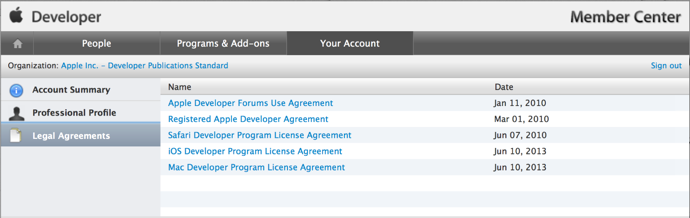
無料アプリ配布契約を表示するには
- 会員センター にサインインします。
- iTunes Connect 組織に関連付けられた Apple ID を使用してサインインします。
- [アカウント] をクリックします。
- [法的契約] をクリックします。
- 開発者プログラムの使用許諾契約書の名前をクリックします。
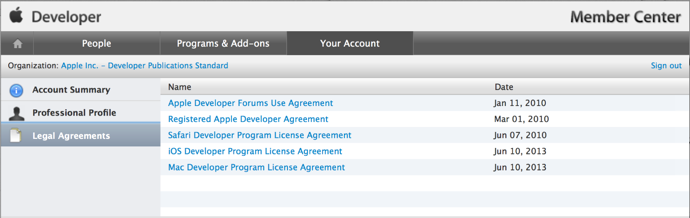
契約の要求
組織のチームエージェントだけが新規契約を要求できます。
契約を要求するには
- 組織のチームエージェントとして、iTunes Connect にサインインします。
- iTunes Connect のホーム・ページ上で、契約、税務、銀行業務をクリックします。
- [新規契約要求(Request New Contracts)] または[修正要求(Request Amendments)] のセクションで、あなたが要求したい契約を検索します。
- 契約の行の右端で、[要求(Request)] をクリックします。
- 契約条件を読み、"上記の契約を私は読み、同意します" を選択します。
- [送信(Submit)] をクリックし、[完了(Done)] をクリックします。
チームエージェントとは何か? を参照してください。
![]()
オプションのテキストは、要求した契約によって異なります。
契約は、[契約の所有者(Master Agreements)] のセクションに表示されます。
契約の延長
契約が、その有効期限が近づいて来ると、iTunes Connect は、管理、法務、および財務の役割を持つユーザーに電子メール通知を送ります。残り 30 日、15 日、および 5 日の時に電子メールメッセージが送られます。契約が満了する日には、会員センターの組織内のすべてのユーザーは、契約の有効期限が切れたことを示す電子メールが送られます。
契約を延長するには、会員センターを通じて要求を開始します。あなたが行うと、iTunes Connect が自動的にあなたの契約の延長を適用します。

連絡先と法人
チームエージェントが、Apple 開発者プログラムに登録したときに提供した、あなたの法人名は、"販売者" としてストアに表示される名前です。iTunes Connect は、あなたの組織に関連付けられている契約、銀行情報、および税務情報に一致する法人の情報を使用します。もしあなたが個人事業主として米国連邦税 ID に適用された場合、あなたの Apple の開発者アカウントを設定するときに使用した、あなたのビジネスの名前を使用した場合、Apple はアプリを販売する事からあなたを保つことになる、あなたの契約や税務情報を照合できないかもしれません。
あなたの法人を確認し、連絡先情報を契約に
- 管理者または財務の役割を持つ iTunes Connect ユーザーとして、iTunes Connect にサインインします。
- iTunes Connect のホームページで、契約、税務、銀行業務をクリックします。
- 法人名を検索します。
- [契約要求] のセクションで、法人名は、各契約の行に記載されています。
- "有効な契約" のセクションで、任意の契約の行で、法人情報を表示するページを開くには、連絡先情報欄の[編集(Edit)] をクリックします。
![]()
このセクションが表示されない場合、あなたの iTunes Connect のユーザーアカウントは、この情報にアクセスできる役割を持っていません。あなたのアカウントに割り当てられた役割を変更するには、管理者の役割を持つユーザーに連絡してください。iTunes Connect のユーザーを表示、編集、および削除 を参照してください。
連絡先情報の追加
Apple はあなたが連絡先情報を提供するように求めています。あなたが契約のセクションで追加した会社の連絡先は、iTunes Connect ユーザーである必要はありません。Apple を通してアプリのあなたの販売に関して発生する可能性のある法的、財政的、またはマーケティングの問題に対処するために組織内の最も適切な人を含めて下さい。
あなたが iTunes Connect に連絡先情報を追加すると、それらの連絡先は、組織の有効な全ての契約に割り当てることができます。連絡先は iTunes Connect ユーザーである必要はありません。
iTunes Connect の契約に連絡先を追加するには
- 契約と契約のステータスの表示 で説明したように、契約、税務、銀行業務のセクションを開きます。
- 当該契約の連絡先情報の欄で、[セットアップ(Set Up)] または[編集(Edit)] をクリックします。
- [新しい連絡先を追加(Add New Contact)] をクリックします。
- あなたの組織の契約を管理するいくつかの側面について責任を有する人の連絡先情報を入力します。
- [保存(Save)] をクリックします。
- 含める各連絡先について、手順 5 と 6 を繰り返します。
- 契約の連絡先の設定 で説明したように、契約の役割で連絡先名を関連付けます。
電話番号、FAX 番号に国コードを含めるようにしてください。
契約の連絡先の設定
契約管理に関する異なる責任を iTunes Connect に入力した連絡先と関連付けられます。
契約管理の役割の連絡先を設定するには
- 契約と契約のステータスの表示 で説明したように、契約、税務、銀行業務のセクションを開きます。
- 更新したい契約の行の、連絡先情報欄で[編集(Edit)] をクリックします。
- 会社連絡先セクションで、各役割の連絡先を設定します。
- [完了(Done)] をクリックします。
役割ごとに、連絡先リストから連絡先を選択します。
銀行業務
Apple が販売したアプリのためあなたを支払えるように、App Store または Mac App Store からアプリを販売するには、銀行情報を提供して下さい。iTunes Connect は、指定したすべての銀行情報を格納します。しかし、一つの銀行口座だけが、すべての契約に対する支払いのために使用されます。いつでも銀行の情報を編集または更新できます。支払い途中にある間に行われた銀行情報の更新は、翌期以降の支払いに適用されます。
銀行業務の問題の詳細については、iTunes Connect のリソースとヘルプのセクションで利用可能な、iTunes Connect の FAQ の"銀行業務と税" を参照してください。
銀行情報の設定
Apple は電子的にすべての支払いを行います。あなたが iTunes Connect であなたの銀行を特定できない場合は、Apple はその銀行に支払いを送信できないかもしれません。例えば、Apple は"さらに進んだクレジット" のような、追加の知識が必要な銀行口座への支払いを送信することはありません。Apple はまた、仲介または地方代理店の銀行を通じて支払いを送信しません。
管理者または財務の役割を持つ iTunes Connect のユーザーは、銀行情報を入力できます。
新しい銀行口座を設定するには
- 契約と契約のステータスの表示 で説明したように、契約、税務、銀行業務のセクションを開きます。
- 任意の契約の銀行情報の欄で、[設定(Set Up)] をクリックします。
- [銀行口座追加(Add Bank Account)] のリンクをクリックします。
- [銀行の国(Bank Country)] メニューから銀行の支店の場所を選択します。
- あなたの銀行を指定します。
- あなたの銀行の銀行コードを入力し、[次へ(Next)] をクリックします。
- "トランジット番号を検索" をクリックして、銀行を検索します。
- 銀行の選択を確認し、[次へ(Next)] をクリックします。
- 銀行口座を指定します。
- 銀行の口座番号。 あなたの銀行が IBAN コードを使用している場合は、口座番号は IBAN 番号の一部です。IBAN 番号から口座番号を決定する方法の詳細については、国際銀行口座番号 にアクセスしてください。
- 口座名義。 口座名義が、銀行によって予想される名前と正確に一致することを確認してください。それは iTunes Connect の組織の法人名と一致する必要はありません。
- 銀行口座の通貨。 支払いの成功を保証するために、銀行口座の主要通貨を指定します。通貨に対する設定を示すために、この選択を使用しないでください。
- 口座情報を確認し、[次へ(Next)] をクリックします。
- "別の銀行口座を選択" メニューから、新しい銀行情報を選択し、[保存(Save)] をクリックします。
"設定" の代わりに"編集(Edit)" が表示される場合は、既に組織が銀行情報を指定しています。
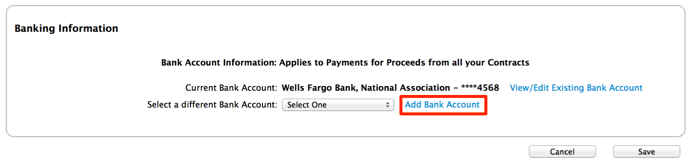
銀行の本部が別の国にある場合でも、使用している支店の国を選択してください。
あなたの銀行を指定する方法は2つあります。
銀行コードの名前は、銀行の国によって異なります。例えば、米国では、銀行コードは、ABA ルーティング番号です。あなたの銀行が IBAN コードを使用している場合は、銀行コードは IBAN 番号の一部です。IBAN 番号から銀行コードを決定する方法の詳細は、国際銀行口座番号 にアクセスしてください。
同じ銀行コードを使う銀行の支店が複数ある場合、支店のリストが表示されます。リストからあなたの支店を選択します。
銀行名、都市、郵便番号、または3つのいずれかの組み合わせの全部または一部を入力し、[検索(Search)] をクリックします。
指定した基準を満たしている銀行の支店が複数ある場合、支店のリストが表示されます。リストからあなたの支店を選択します。
以下の手順で銀行口座を特定します。
あなたの銀行の国によって、他のオプションもあるかもしれません。
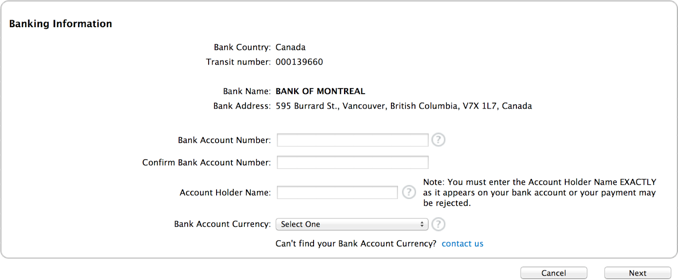
あなたの銀行情報は、銀行口座のリストで使用できるようになりました。
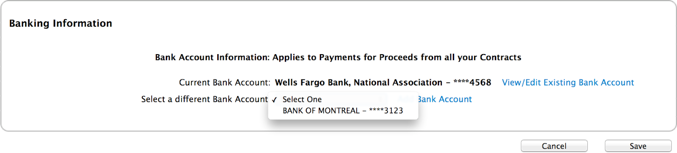
銀行情報の更新
既存の銀行口座番号、銀行名、または銀行コードを変更するには、銀行情報の設定 で説明したように、新しい銀行口座を追加する必要があります。他の変更は、既存の口座ですることができます。
管理者または財務の役割を持つ iTunes Connect ユーザーは、銀行情報を更新できます。
契約のため銀行情報を変更するには
- 契約と契約のステータスの表示 で説明したように、契約、税務、銀行業務のセクションを開きます。
- 任意の契約の銀行情報の列で、[編集(Edit)] をクリックします。
- [銀行情報(Banking Information)] ダイアログで、銀行情報への適切な変更を行います。
- 別の銀行口座に変更を加えるには、すでに設定されている、"別の銀行口座を選択" メニューから既存の銀行口座を選択します。
- 現在使用されている銀行口座の情報を更新するには、既存の銀行口座の[表示/編集(View/Edit)] をクリックします。
- 新しい銀行情報を追加するには、[銀行口座の追加(Add Bank Account)] をクリックし、銀行情報の設定 の手順に従ってください。
- [保存(Save)] をクリックします。
"編集" でなく"表示" が銀行情報の列に表示された場合は、銀行情報を更新するためのアクセス権がありません。
銀行情報の検証
Apple はアプリの販売を許可する前に、銀行情報を確認する必要があります。また、Apple は既存の銀行口座からお支払いを変更する前に、更新した銀行情報を検証します。検証は通常 24 時間で終わります。iTunes Connect は、銀行情報の更新を示す通知メールを送信します。情報が正常に更新されたという通知が届かない場合、iTunes Connect を確認し更新のステータスを確認してください。
税
iTunes Connect は、必要とされる税の形式を判断する手助けをしますし、多くの形式を電子的に提出するのを許可します。特定の契約のコンテキストで必要な税の形式は、その契約の税務情報の列に記載されています。同じ税務形式が複数の契約で必要な場合は、形式を一度完成し、完成した情報は、他のすべての関連する契約に適用されます。
税務問題の詳細については、iTunes Connect のリソースとヘルプのセクションで利用可能な、iTunes Connect の FAQ "銀行業務と税" を参照してください。
税務要件の決定
以下のように税務形式は iTunes Connect で使用できます。
- 米国の税務形式。 すべての組織で必要。
- オーストラリアの税務形式。 オーストラリアに拠点を置く組織で必要。
- カナダの税務形式。 カナダに拠点を置く組織で必要。
- 日本の税務形式("詳細を見る"リンク)。日本でアプリを販売する、日本の外に拠点を置く、組織のためのオプション。日本に拠点を置く企業には必要ありません。
米国の税務情報の提供
重要: iTunes Connect の税のページは、あなたがページを開いた最初の時の選択肢に応じて異なる情報を提供しています。ページを最初開いた時間違った選択を行った場合は、それらの選択を変更する機会はありません。将来の問題を回避するため、正確な情報を入力するように注意してください。
有料アプリケーション契約の要件を満たすために、すべての組織は、米国の納税申告書を提出しなければなりません。
管理者または財務の役割を持つユーザーは、税務情報を入力できます。
米国の税務情報を提供するために
- 契約と契約のステータスの表示 で説明したように、契約、税務、銀行業務のセクションを開きます。
- 当該契約の[税務情報(Tax Info)] の列のボタンをクリックします。
- 米国の税務形式のセクションで、[設定(Set Up)] をクリックします。
- あなたが米国に拠点を置いている場合は、W-9 形式を完了するように求められます。
- あなたが米国外に拠点を置いている場合は、正しい税務形式または認証にあなたを導くために一連の質問を完了します。
- [提出(Submit)] をクリックします。
ボタンの名前は、設定、編集、または表示です。
米国のストアで販売するための正しい税務形式を提出するため指示に従ってください。あなたの法人が拠点を置く住所に応じて、効果を生じるためにあなたの契約の税務形式または認定を完了するために以下のものが必要です。
あなたの契約が有効になるために、表示される形式または認証を完了する必要があります。
Apple は、IRS に米国税務情報を提出します。あなたが提供した情報が少しでも間違っている場合は、エラーが表示されます。税のエラーは、あなたのアプリの販売からあなたを防ぐことはできませんが、支払いに影響を与えます。税のエラーが発生した場合は、それらを修正し、税務情報を再提出して下さい。(一日に二回税務情報を提出することが許可されています。) 税務情報がすぐに確認することができない場合、iTunes Connect は、さらなる指示を電子メールで送信します。ご質問があれば、銀行と税務チームにお問い合わせください。(リソースとヘルプセクションで、[お問い合わせ(Contact Us)] をクリックして、トピックのポップアップメニューから、適切なトピックを選択します。)
オーストラリアの税務情報の提供
税務情報は、オーストラリアに拠点を置く企業に必要とされます。あなたの組織が、オーストラリア政府との物品サービス税(GST) に登録する必要がないかもしれませんが、Apple はオーストラリアに拠点を置く組織がアプリを販売するには GST 登録を持っている事を求めます。
Apple の税の要件を満たすために、あなたの GST 登録と、オーストラリアのビジネスナンバー(ABN) の証拠の電子コピーが必要になります。証拠は ABN 検索 サイトから ABN 登録ページのスクリーンショットか PDF ファイルにすることができます。組織が GST で登録されていることを示す歴史的な詳細と、Apple に与えた法人名でこの ABN を関連付けるために十分な情報と現在の詳細を収集します。
管理者または財務の役割を持つユーザーは、税務情報を入力できます。
オーストラリアの税務情報を提供するためには
- 契約と契約のステータスの表示 で説明したように、契約、税務、銀行業務のセクションを開きます。
- 当該契約の[税務情報(Tax Info)] の列のボタンをクリックします。
- 米国の税務情報の提供 で説明したように、米国のために必要な税務情報を入力します。
- オーストラリアの税形式のセクションで、[設定(Set Up)] をクリックします。
- ABN と GST 登録の証拠を使用してファイルをアップロードします。
- あなたの ABN を入力してください。
- [提出(Submit)] をクリックします。
- [主な税務情報(main Tax Information)] ページで、[完了(Done)] をクリックします。
ボタンの名前は、設定、編集、または表示です。
[ファイルの選択(Choose File)] をクリックし、ファイルを選択し、追加のファイルに対して繰り返します。
アップロードされたファイルが適切な形式ではないか、情報が欠落している場合は、問題の解決を示すページの上部でメッセージが表示されます。問題を修正し、もう一度[提出] をクリックします。
カナダの税務情報の提供
税務情報は、カナダに拠点を置くか、カナダの GST/QST で組織が登録されるために必要です。Apple はあなたがダウンロードし、形式を配布するプロセスを開始するや否やあなたは、すぐに App Store と Mac App Store で販売のためアプリを投稿する事を許可します。ただし、署名した税務情報形式を Apple が受信するまで、カナダで販売されたアプリに支払われることはありません。速やかに Apple にファイルを送信する場合は、収益の支払いの遅れはないでしょう。
カナダの税務情報の Apple の要件を完了するには、iTunes Connect の指示を備えてカナダ歳入庁の形式を、ダウンロードして下さい。適切な形式に必要事項を記入し、それらを印刷・署名し、Apple にそれらを郵送してください。Apple は、形式が完全であることを確認し、登録されたビジネス番号に関連する法人名が iTunes Connect の法人名と一致していると確認します。Apple は、形式に署名し、あなたにそれらを返します。
ケベック州に拠点を置く組織はカナダ形式 GST506 とケベック形式 FP-2506-V を完了しなければならないことに注意してください。
管理者または財務の役割を持つユーザーは、税務情報を入力できます。
カナダの税務情報を提供するためには
- 契約と契約のステータスの表示 で説明したように、契約、税務、銀行のセクションを開きます。
- 当該契約の[税務情報(Tax Info)] の列のボタンをクリックします。
- 米国の税務情報の提供 で説明したように、米国で必要な税務情報を入力します。
- カナダの税務形式のセクションで、[設定(Set Up)] をクリックします。
- GST/ HST 形式 506 をダウンロードしてください。
- 組織がケベック州内にある場合は、QST 形式 2506-V をダウンロードしてください。
- [完了(Done)] をクリックします。
- [主な税務情報(main Tax Information)] ページで、[完了(Done)] をクリックします。
ボタンの名前は、設定、編集、または表示です。
印刷し、完成し、署名し、提供された住所で Apple に形式を郵送します。オリジナルの署名で形式を送信することを確認します。Apple は、残りのセクションを記入した文書に署名し、あなたにそれらを返します。
日本の税務情報の提供
日本の外に拠点がある組織の日本での販売については、Apple は日本の税務当局によって、必要とされる割合で税金を保留します。日本と租税条約のある国に拠点がある場合は、縮小源泉徴収率を利用するために、日本の税務形式を提出できます。Apple は、形式、説明書を提供し、あなたがフォームを提出し、成功を確実にするのを補助するために材料を確認します。
あなたの申請が日本の税務当局によって承認された場合、Apple は日本のストアからの収益を計算するために使用される源泉徴収率を変更します。変更は、申請が承認される前に行われた販売には適用されません。
管理者または財務の役割を持つユーザーが、税務情報を入力できます。
日本の税務情報を提供するためには
- 契約と契約のステータスの表示 で説明したように、契約、税務、銀行業務のセクションを開きます。
- 当該契約の[税務情報(Tax Info)] の列のボタンをクリックします。
- 米国の税務情報の提供 で説明したように、米国で必要な税務情報を入力します。
- ダイアログ下部のテキストで、"より多くを学ぶ(learn more)" をクリックします。
- 形式の提示で説明したように、情報を入力します。
- Form 3
- Form 17
- Form 8802
- Form 3
- Form 17
- Form 3
- 正しく、完全な情報を提供したことを確認できたら、[提出(Submit)] をクリックします。
- [主な税務情報(main Tax Information)] ページで、[完了(Done)] をクリックします。
ボタンの名前は、設定、編集、または表示です。
これらの形式で提供するフルネームと出願人の名前が iTunes Connect で提供した法人の情報と一致することを確認してください。
iTunes Connect で完了するために必要な形式は、表 20-1 に記載されている、組織が拠点を置く場所に依存します。
表 20-1 日本の税務形式
| 以下に拠点を置く場合 | これらのオンライン形式を記入 |
|---|---|
| 米国 | |
| 英国とフランス | |
| 他のすべての国 |
正しい情報を提供するのに役立つように、提供された指示とヒントのシートを使用してください。ページを記入する前に、すべての情報を収集したことを確認できますので、iTunes Connect からページを印刷することを検討してください。
アップロードされたファイルが正しい形式ではないか、情報が欠落している場合は、解決する問題を示すページの上部にメッセージが表示されます。問題を修正し、もう一度[提出] をクリックします。
Apple は情報を処理し、追加の形式や要件を電子メールであなたに返します。残りの情報に記入し、印刷し、これらの文書に署名し、提供された Apple のアドレスにそれらを郵送します。日本の税務当局の文書を2つオリジナルのバージョンを送信する必要があります。米国の組織は、IRS に、完成した形式 8802 を送信する必要があります。
Apple は、文書を確認し、日本の税務当局に転送します。日本の税務当局が Apple にそれらを返送すると、Apple はあなたの要求が許可され、日本のストアで販売の支払いを計算するために使用される税の徴収率が更新した場合、知ることができます。書類は、日本政府によって承認されるまであなたのロイヤリティの支払いは、標準の源泉徴収率の対象となっています。
前の章
次の章